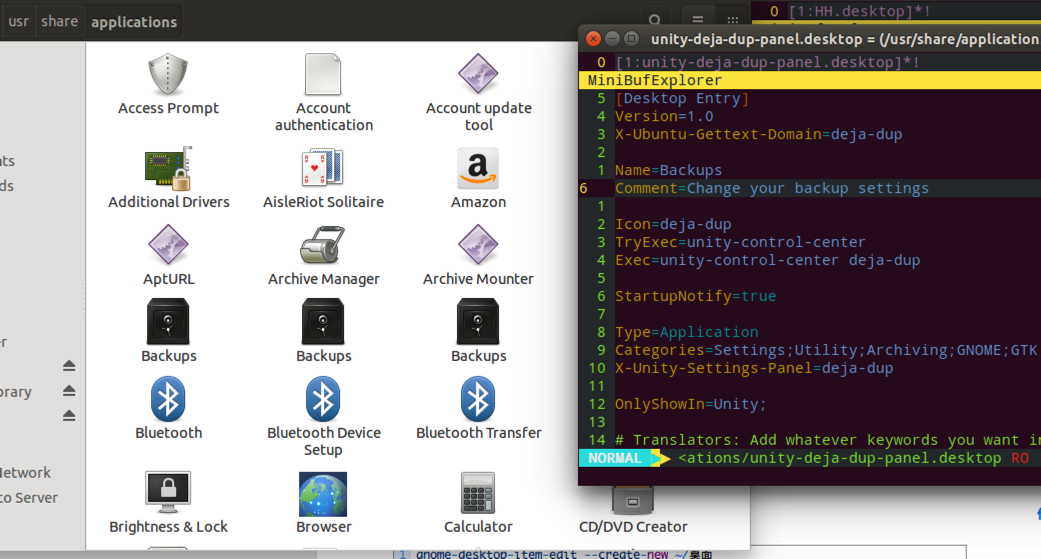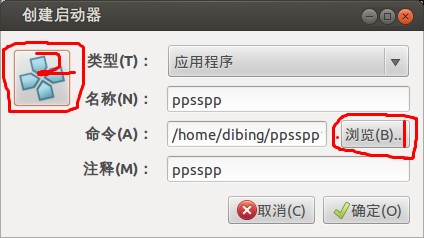5月没写博客。于是,水一波吧。。。。这个月本来是在做一个安卓 APP 的开发,等结束了总结下吧。
有朋友遇到个问题,就是 Ubuntu 上下载使用火狐之后,左侧启动栏上的图标很难看。因为系统无法识别这个新启动的应用是属于什么类型的,它的启动图标是什么。
网上有其他的教程,比如这个:Ubuntu为eclipse添加快捷启动。
基本的思路确实是这样,因为 Unity 或者其他的 X-windows 都会基于 /usr/share/applications 中的启动项来进行图标的配置。
不过这样做有个弊端。就是如果将你下载的软件存放在个人目录下。比如 home,而在 applications 里面添加了启动器,那么就会有可能,其他用户无法使用这个 launcher。如果你说你的电脑上就你一个用户。那么,就不是问题。
而且,作为一个会使用和创造工作并且区别于其他动物的人,有能使用的工具,就必然会找到。
所以,有这么一个工具:在Ubuntu 12.04左侧启动栏中添加应用程序的启动图标的方法
sudo apt-get install –no-install-recommends gnome-panel
不过,这篇文章还是会有一个弊端,因为他是在桌面上新建 application 的启动器,所以,桌面上会有一大堆的无用的图标,并且如果固定在启动栏,就会重复。
所以,基于以上两点的综合考虑。就有了这么的一个解决方案:
- 执行:sudo apt-get install –no-install-recommends gnome-panel
-
执行:mkdir ~/Launcher
- // 这边为什么要建一个文件夹呢?主要是考虑到之后可能会大量的创建自定义启动项,放在一个文件夹里比较好管理
- 执行:gnome-desktop-item-edit –create-new ~/Launcher
- 然后就会弹出一个对话框,这边就是让你选择这个启动器的一些参数:
- 全部搞定之后,然后到 ~/Launcher 目录下,找到这个启动器,双击打开,就可以看到启动栏上有这个图标了。
- 然后再右击选择固定到启动栏。
- Done